Реклама
Независимо от того, используете ли вы Windows 7 или Windows 8, публикация на рабочем столе или начальный экран могут быть чрезвычайно полезны для запоминания небольших, но важных объемов информации. Прекратите загромождать свой стол и станьте цифровым с этими фантастическими приложениями заметки.
Прежде всего, для настольных компьютеров, мы рассмотрим эти параметры, прежде чем перейти к некоторым современным вариантам Windows 8.
Desktop Sticky Notes
Эти решения идеально подходят, если вы все еще используете Windows 7 или если вы работаете в Windows 8, но предпочитаете рабочий стол, а не начальный экран.
Почетное упоминание должно также выйти на закрепленныхНекоторые утверждают, что это лучшее приложение для заметок для Windows, но оно не будет установлено на моем компьютере с Windows 8, поэтому я не смог его просмотреть.
Это полнофункциональное решение предлагает множество вариантов форматирования ваших заметок и текста внутри них.
После установки на панели уведомлений появится значок (область в правом нижнем углу рабочего стола). Щелчок правой кнопкой мыши на этом значке даст вам возможность открыть новую заметку.

Каждая заметка имеет заголовок и текстовое тело, как показано выше. Когда вы открываете новую заметку, рядом с ней появится окно настройки заметки, показанное ниже. Это позволяет изменить цвет заметки, шрифт, размер шрифта, цвет шрифта и т. Д.
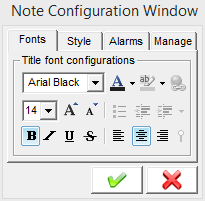
Также есть возможность установить будильник. Вы можете настроить определенные ноты, чтобы они дрожали при пробуждении компьютера, при воспроизведении шума в определенное время или при открытии определенной программы в определенное время. Это хороший способ убедиться, что эти заметки привлекли ваше внимание.
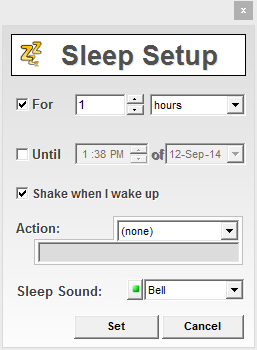
Закончив настройку всех параметров для любой заметки, вы можете нажать зеленую стрелку, чтобы сохранить изменения, или красный крестик, чтобы отменить их. Если вам когда-нибудь понадобится снова открыть окно настройки заметки, дважды щелкните заголовок заметки.
Заметки можно перетаскивать, хватая их за пунктирный верхний левый угол, и изменять размер, выбирая треугольник в правом нижнем углу. Примечание ниже является примером полупрозрачной красной заметки с белым текстом. Достаточно завораживающе, чтобы вы не забыли об этом, но не настолько неприятно, чтобы испортить рабочий стол.
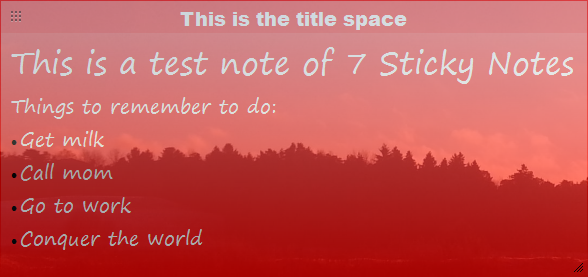
Щелчок правой кнопкой мыши на любой заметке дает вам множество вариантов, показанных ниже. Если вы манипулируете кучей заметок на рабочем столе, это может быть очень полезно, потому что вы можете организовать их в алфавитном порядке, сверните их (так, чтобы отображался только заголовок), или выберите, какие примечания отображаются перед и обратно.
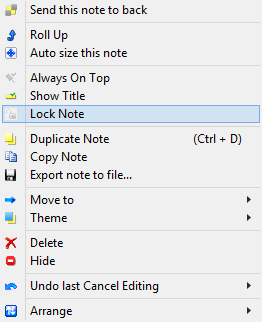
Если щелкнуть правой кнопкой мыши значок в области уведомлений, одним из вариантов будет «Диспетчер заметок». Это представление даст вам упорядоченный обзор всех ваших заметок, что может быть очень полезно, если ваш рабочий стол заполнен ими.

В общем, 7 Sticky Notes выполняет свою работу, а затем и некоторые, что позволяет так много настроек. Для еще более углубленного взгляда, проверьте наш полный обзор 7 Sticky Notes 7 Sticky Notes - самая полнофункциональная программа Sticky Notes [Windows]Вы не поймете, насколько полезными и эффективными они будут, пока вы действительно не попробуете цифровые заметки. Я не буду утверждать, что физические заметки, прижатые к вашему столу или монитору ... Читать далее . Это определенно хороший выбор для настольных заметок, но давайте посмотрим, что может предложить другой конкурс.
Это, вероятно, лучшее универсальное приложение для заметок для рабочего стола. Настроить проще, чем 7 Sticky Notes, предлагая при этом забавные комментарии (см. Ниже).

Он также имеет эти глобальные горячие клавиши, которые позволяют вам начинать заметку из любого места, и это позволяет вам настроить то, что будет делать двойной щелчок по значку на панели уведомлений. Это небольшая настройка, но очень полезная.

После того, как все настроено, макет похож на 7 Sticky Notes, с небольшим окном редактирования, которое появляется рядом с каждой заметкой, когда вы хотите настроить ее. Точно так же вы можете редактировать шрифт, цвет заметки и установить будильник. Не такой полнофункциональный, как 7 Sticky Notes, но представлен в менее загроможденном виде.

Моя единственная жалоба была связана с формой списка заметок, которая требует, чтобы пользователь нажимал «Создать новый элемент» для каждого элемента списка, а не нажимал Enter или Tab после. Если вы планируете использовать функцию списка, это может раздражать.

Кнопка на панели уведомлений позволяет получить доступ ко всему, что вам нужно, и она не такая громоздкая, как 7 Sticky Notes.

В конце концов, он может не обладать всеми расширенными функциями 7 Sticky Notes, но выглядит немного приятнее и проще в использовании. Hott Notes - это идеальный выбор для надежного баланса функций и стиля.
Evernote Sticky Notes [больше не доступен]
Если вы используете Evernote для заметок, то это приложение для заметок. Он также имеет параметры для синхронизации с Google Drive и Dropbox, но оба эти варианта все еще находятся в бета-версии.
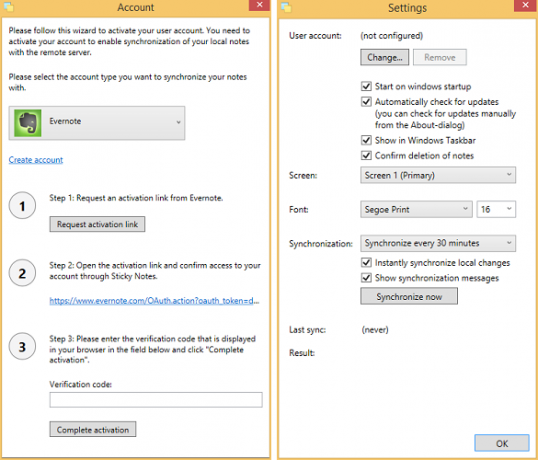
Способ активации настройки Evernote выполняется быстро и просто, следуя инструкциям, но вы можете использовать его без учетной записи Evernote, если у вас ее нет - она просто не будет создавать резервные копии или синхронизировать ваши заметки тогда. После этого вы можете настроить параметры, щелкнув правой кнопкой мыши значок в области уведомлений.
Однако одно из моих неудобств в связи с этим приложением заключается в том, что для его работы на панели задач должен быть активный значок (панель, проходящая вдоль нижней части рабочего стола). 7 Sticky Notes смогла работать в фоновом режиме только с иконкой в трее уведомлений, но если вы закроете значок панели задач Evernote Sticky Note, все закроется, и ваши заметки исчезнут.
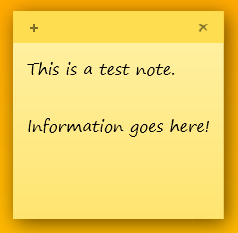
Сами заметки не имеют много места для настройки. Они расширятся, чтобы вместить больше текста, и вы можете настроить шрифт и его размер в настройках, но вы застряли с этой цветовой схемой, и у вас нет возможности для прозрачности. Не ожидайте много функций, кроме синхронизации с Evernote.
Тем не менее, это реальный конкурент, если вы ищете простое решение, которое синхронизируется с Evernote. Он не имеет всех изысков других вариантов, но для многих это может быть плюсом.
Современные заметки
Хотите вспомнить напоминания на стартовом экране вместо рабочего стола? Все эти приложения имеют современный интерфейс, могут быть загружены прямо из Магазина Windows и могут прикреплять заметки непосредственно к начальному экрану. Они не совсем как плавающие стикеры для Android Кто знал, что у телефона Android есть место на экране для плавающих заметок?Вы можете часто сталкиваться с небольшой деталью, которую хотели бы запомнить, когда выходите из дома. Если у вас есть устройство Android, вы всегда можете сохранить его в Evernote или OneNote для Android; ... Читать далее , но они сделали свою работу.
Sticky Notes 8 - один из самых популярных вариантов. Вы можете выбрать один из нескольких цветов заметок, но их не так много, как в некоторых настольных приложениях для размера шрифта, цвета и т. Д. По некоторым причинам все современные приложения отстают от настольных приложений с точки зрения функций.

В этом бесплатном приложении показываются объявления (именно такова серая заметка выше), но их можно удалить за 1,5 доллара. Поскольку рекламу можно убрать с дороги, и вы даже можете размещать над ней другие заметки, это не такая уж большая проблема.
Живые плитки, отображающие данную заметку, бывают трех размеров: маленькие, средние и широкие. Широкий обзор показан ниже, в то время как носитель составляет примерно половину этого и действительно не может отображать много текста. Небольшое представление еще хуже, не отображая текст вообще. Вам определенно захочется пойти на широкую ногу, и даже тогда держать свои заметки краткими.

Самая большая особенность здесь - встроенная синхронизация с OneDrive (это фантастическое приложение для резервное копирование всего на Windows 8 5 умных способов настроить и улучшить OneDrive в Windows 8.1OneDrive может быть благословением или проклятием. Он глубоко интегрирован в Windows 8.1. Вы либо захотите получить максимум или полностью отключить его. Мы можем помочь с обоими. Читать далее ). Если вы хотите быть уверены, что ваши заметки будут заархивированы, это решение для вас.
Не позволяйте невероятно похожему имени обмануть вас, Sticky Tiles (с «s») - это гораздо лучшее приложение, чем Sticky Tile (без «s»), приложение с голыми костями, которое только разочарует вас. У Sticky Tiles нет интерфейса для просмотра всех ваших заметок, вместо этого он полностью сосредоточен на Live Tile.

Когда вы открываете приложение, вам сразу же предлагается указать название и информацию для Live Tile, выбрать цвет, выбрать стиль и затем закрепить его. Он имеет те же три размера, что и остальные - маленький, средний и широкий - и вы столкнетесь с той же проблемой ограниченного пространства для текста.

Нажатие на Live Tile откроет заметку для редактирования, не позволяя создавать дополнительные заметки или просматривать несколько одновременно.
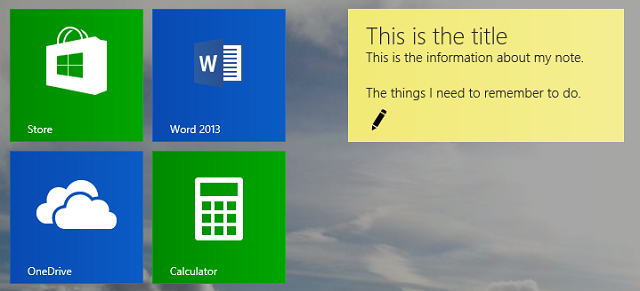
Это не очень хорошо для тех, кто хочет манипулировать десятками заметок, но для сохранения одной соответствующей заметки на стартовом экране, это, вероятно, ваш лучший выбор.
Что-нибудь, что мы пропустили?
Настольные приложения явно более развиты, и я бы порекомендовал Hott Notes для тех, кто хочет простое в использовании, но настраиваемое приложение для заметок. Если вы решили поместить заметки на начальный экран, Записки 8 предлагает лучший способ обработки нескольких заметок там.
Пользователи Linux, обязательно ознакомьтесь с этими 5 вариантов заметок 5 маленьких полезных заметок для LinuxВозможно, у вас есть привычка вставлять маленькие желтые заметки по всему столу, чтобы напомнить вам, что нужно выполнить определенное задание Стоп! Делайте свои заметки на Linux вместо этого. Читать далее для вас. И не забывайте, что стандартное приложение Windows 10 Sticky Notes довольно хорошо Как начать работу с Windows 10 Sticky Notes: советы и подсказкиПриложение Sticky Notes в Windows 10 - отличный способ записать кусочки информации. Вот как использовать Sticky Notes в Windows 10. Читать далее , или.
Скай был редактором раздела Android и менеджером Longforms для MakeUseOf.


